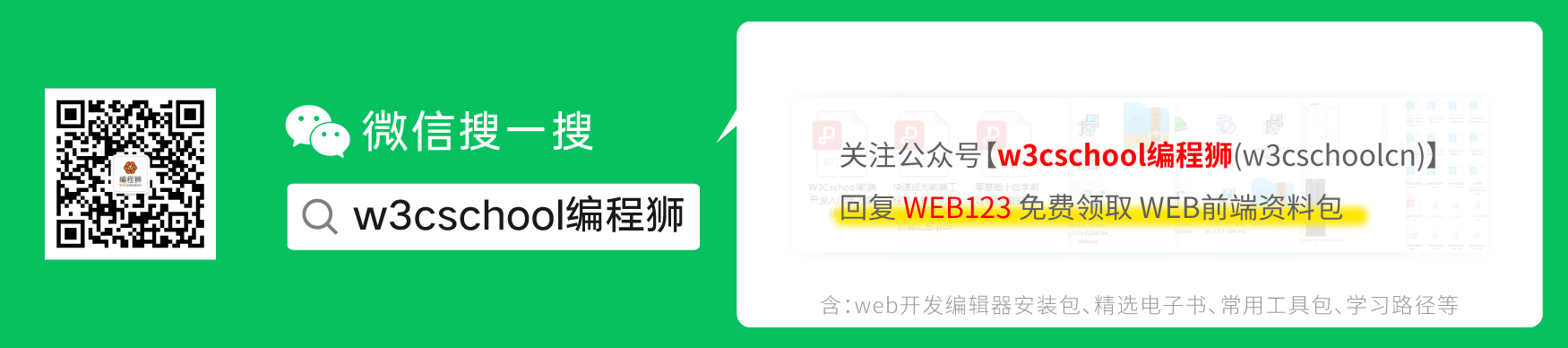React 可以直接下载使用,下载包中也提供了很多学习的实例。
本教程使用了 React 的版本为 v17.0.2,你可以在官网 http://facebook.github.io/react/ 下载最新版。
你也可以直接使用 React CDN 库,地址如下:
<script src="https://unpkg.com/react@17/umd/react.production.min.js" rel="external nofollow" rel="external nofollow" ></script>
<script src="https://unpkg.com/react-dom@17/umd/react-dom.production.min.js" rel="external nofollow" rel="external nofollow" ></script>
<script src="https://unpkg.com/babel-standalone@6/babel.min.js" rel="external nofollow" rel="external nofollow" ></script>
使用实例
实例
以下实例展示了一个h1标题的输出
<!DOCTYPE html>
<html>
<head>
<meta charset="UTF-8" />
<title>Hello React!</title>
<script src="https://unpkg.com/react@17/umd/react.production.min.js" rel="external nofollow" rel="external nofollow" ></script>
<script src="https://unpkg.com/react-dom@17/umd/react-dom.production.min.js" rel="external nofollow" rel="external nofollow" ></script>
<script src="https://unpkg.com/babel-standalone@6/babel.min.js" rel="external nofollow" rel="external nofollow" ></script>
</head>
<body>
<div id="example"></div>
<script type="text/babel">
ReactDOM.render(
<h1>学编程,就到W3Cschool</h1>,
document.getElementById('example')
);
</script>
</body>
</html>
尝试一下 »
实例解析:
实例中我们引入了三个库: react.production.min.js 、react-dom.production.min.js 和 babel.min.js:
- react.production.min.js - React 的核心库
- react-dom.production.min.js - 提供与 DOM 相关的功能
- babel.min.js - Babel 可以将 ES6 代码转为 ES5 代码,这样我们就能在目前不支持 ES6 的浏览器上执行 React 代码。
- Babel 内嵌了对 JSX 的支持。
- 通过将 Babel 和 babel-sublime 包(package)一同使用可以让源码的语法渲染上升到一个全新的水平
注意:在浏览器中使用Babel来编译JSX效率是非常低的,一般来说前端开发工作者在页面部署到网站前先使用babel进行编译。
ReactDOM.render(
<h1>学编程,就到W3Cschool</h1>,
document.getElementById('example')
);
以上代码将一个 h1 标题,插入 id="example" 节点中。
注意:
如果我们需要使用 JSX,则 <script> 标签的 type 属性需要设置为 text/babel。
通过 npm 使用 React
如果你的系统还不支持 Node.js 及 NPM 可以参考我们的 Node.js 教程。
我们建议在 React 中使用 CommonJS 模块系统,比如 browserify 或 webpack,本教程使用 webpack。
国内使用 npm 速度很慢,你可以使用淘宝定制的 cnpm (gzip 压缩支持) 命令行工具代替默认的 npm:
$ npm install -g cnpm --registry=https://registry.npmmirror.com
$ npm config set registry https://registry.npmmirror.com这样就可以使用 cnpm 命令来安装模块了:
$ cnpm install [name]更多信息可以查阅:http://npm.taobao.org/。
还有一款新的构建工具非常值得一试——vite,给你带来更快的构建体验,相关教程可以前往vite教程进行了解!
使用webpack搭建React
第一步、安装全局包
$ npm install babel -g
$ npm install webpack -g
$ npm install webpack-dev-server -g
第二步、创建根目录
创建一个根目录,目录名为:reactApp,再使用 npm init 初始化,生成 package.json 文件:
$ mkdir reactApp
$ cd reactApp/
$ npm init
name: (reactApp) youj-react-test
version: (1.0.0)
description: W3Cschool教程 react 测试
entry point: (index.js)
test command:
git repository:
keywords:
author:
license: (ISC)
About to write to /Users/laolan/www/reactApp/package.json:
{
"name": "youj-react-test",
"version": "1.0.0",
"description": "W3Cschool教程 react 测试",
"main": "index.js",
"scripts": {
"test": "echo \"Error: no test specified\" && exit 1"
},
"author": "",
"license": "ISC"
}
Is this ok? (yes)
第三步、添加依赖包及插件
因为我们要使用 React, 所以我们需要先安装它,--save 命令用于将包添加至 package.json 文件。
$ npm install react --save
$ npm install react-dom --save
同时我们也要安装一些 babel 插件
$ npm install babel-core
$ npm install babel-loader
$ npm install babel-preset-react
$ npm install babel-preset-es2015
第四步、创建文件
接下来我们创建一些必要文件:
$ touch index.html
$ touch App.jsx
$ touch main.js
$ touch webpack.config.js
注:touch是linux下创建新文件的命令,在Windows中可以使用ni命令替换touch命令。即
ni index.html ni App.jsx ni main.js ni webpack.config.js
第五步、设置编译器,服务器,载入器
打开 webpack.config.js 文件添加以下代码:
var config = {
entry: './main.js',
output: {
path:'./',
filename: 'index.js',
},
devServer: {
inline: true,
port: 7777
},
module: {
loaders: [ {
test: /\.jsx?$/,
exclude: /node_modules/,
loader: 'babel',
query: {
presets: ['es2015', 'react']
}
}]
}
}
module.exports = config;
- entry: 指定打包的入口文件 main.js。
- output:配置打包结果,path定义了输出的文件夹,filename则定义了打包结果文件的名称。
- devServer:设置服务器端口号为 7777,端口后你可以自己设定 。
- module:定义了对模块的处理逻辑,这里可以用loaders定义了一系列的加载器,以及一些正则。当需要加载的文件匹配test的正则时,就会调用后面的loader对文件进行处理,这正是webpack强大的原因。
现在打开 package.json 文件,找到 "scripts" 中的 "test" "echo \"Error: no test specified\" && exit 1" 使用以下代码替换:
"start": "webpack-dev-server --hot"
替换后的 package.json 文件 内容如下:
{
"name": "youj-react-test",
"version": "1.0.0",
"description": "W3Cschool教程 react 测试",
"main": "index.js",
"scripts": {
"start": "webpack-dev-server --hot"
},
"author": "",
"license": "ISC",
"dependencies": {
"react": "^17.0.2",
"react-dom": "^17.0.2"
}
}
现在我们可以使用 npm start 命令来启动服务。--hot 命令会在文件变化后重新载入,这样我们就不需要在代码修改后重新刷新浏览器就能看到变化。
第六步、index.html
设置<div id = "app"> 为我们应用的根元素,并引入 index.js 脚本文件。
<!DOCTYPE html>
<html>
<head>
<meta charset = "UTF-8">
<title>React App - W3Cschool教程(zijiebao.com)</title>
</head>
<body>
<div id = "app"></div>
<script src = "index.js"></script>
</body>
</html>
第七步、App.jsx 和 main.js
这是第一个 react 组件。后面的章节我们会详细介绍 React 组件。这个组件将输出 Hello World!!!。
App.jsx 文件代码
import React from 'react';
class App extends React.Component {
render() {
return (
<div>
Hello World!!!<br />
欢迎来到W3Cschool教程学习!!!
</div>
);
}
}
export default App;
我们需要引入组件并将其渲染到根元素 App 上,这样我们才可以在浏览器上看到它。
main.js 文件代码
import React from 'react';
import ReactDOM from 'react-dom';
import App from './App.jsx';
ReactDOM.render(<App />, document.getElementById('app'))
注意:
如果想要组件可以在任何的应用中使用,需要在创建后使用 export 将其导出,在使用组件的文件使用 import 将其导入。
第八步、运行服务
完成以上配置后,我们即可运行该服务:
$ npm start
通过浏览器访问 http://localhost:7777/,输出结果如下:
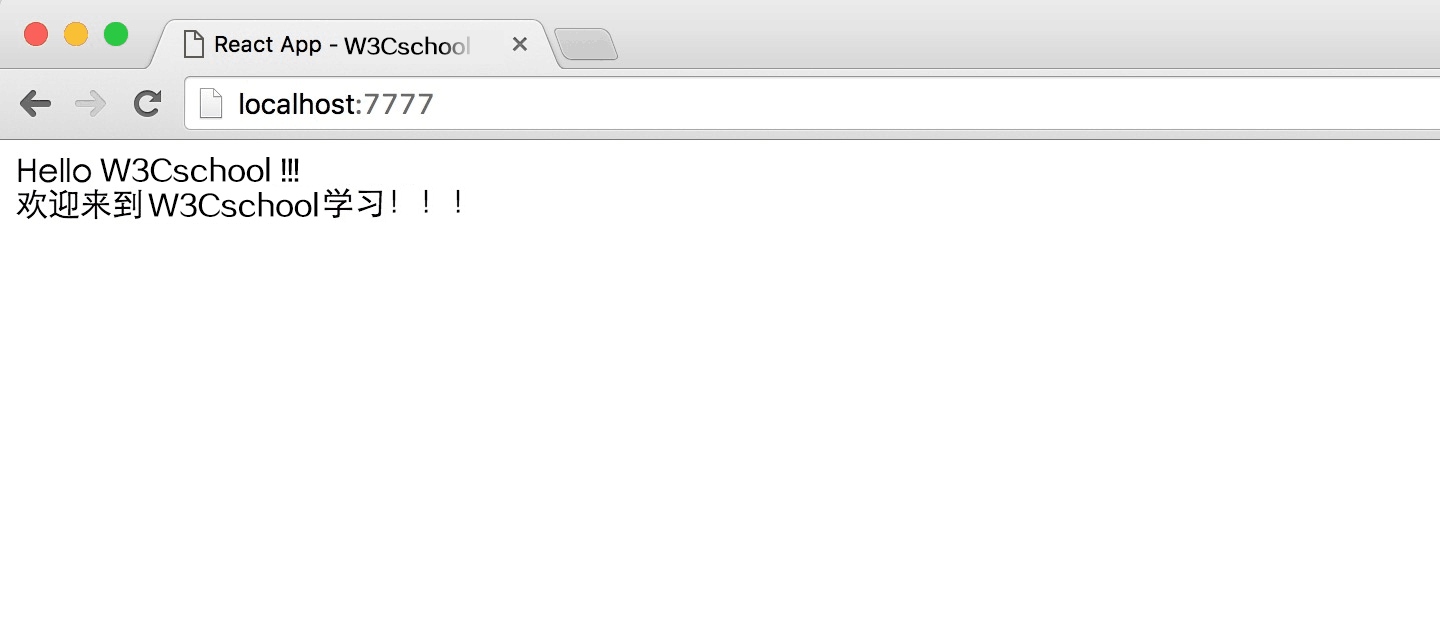
完整实例下载
以上测试实例各文件代码下载地址:reactApp.zip。